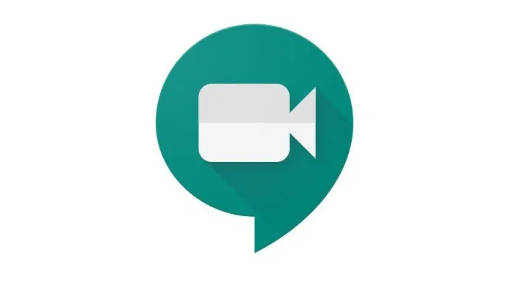Odstranite Google Račun iz Chroma
V tem članku boste izvedeli, kako odstranite Google Račun iz Chrome . Ko se privzeto prijavite v svoj Google Račun v spletu, se prijavite v svoj uporabniški profil za Google Chrome. To ni popolno. Verjetno pa radi vsak dan preklapljate med računi v spletu, vendar poskrbite, da bo vaš profil v Chromu ločen.
Upajmo, da je po prijavi povsem enostavno izbrisati svoj račun iz sinhronizacije s Chromom. Tukaj je opisano, kako izbrišete Google Račun iz Chroma, prav tako pa zaščitite Chrome pred samodejno prijavo.
Zakaj se moj Google Račun prijavi v moj profil v Chromu?
Če ste kdaj poskusili uporabiti Appleov izdelek, potem morda veste, da so nekateri njegovi izdelki povezani z Apple ID-jem. Vendar pa Googlovi izdelki delujejo na enak način. Potrebujete samo en Google Račun za zaznamke v Chromu, priporočila za YouTube, zgodovino iskanja v Googlu in še več.
Poleg te povezave Samodejno Chrome poskuša povezati vse Chromove profile, ki še niso povezani z Google Računom, ko se v spletu prijavite v Google. Po sinhronizaciji vašega profila v Chromu Google poskuša narediti vse dostopno. Vključuje zgodovino, zaznamke in druge različne naprave.
Ne pozabite, da ne želite nobenega profila v Chromu, ki je povezan z nobenim računom. Lahko pa imate različne profile v Chromu, ki niso povezani ali povezani z različnimi Googlovimi računi, če želite.
Če želite povezave s Chromovimi profili, morate najprej zaustaviti Chrome, da se sinhronizira z Googlom.
Onemogoči samodejno prijavo v Google Račun v Chromu
Chrome privzeto samodejno sinhronizira neljubljeni profil v Chromu z prijavljenim Google Računom. Če želite to zaustaviti, preprosto izklopite ali onemogočite ta postopek v Chromovih nastavitvah.
paradižnik ali dd-wrt
Korak 1:
Če želite začeti, preprosto odprite Chrome in pritisnite ikono menija z nastavitvami v zgornjem desnem kotu. Od tam preprosto tapnite Nastavitve možnost.
2. korak:
Prav tako naloži Meni Nastavitve za Chrome v ločenem zavihku.
3. korak:
V Vi in Google , pritisnite na Sinhronizacija in Googlove storitve možnost.
4. korak:
Toda v Druge Googlove storitve , pritisnite drsnik ob Dovoli / omogoči prijavo v Chrome nastavitev.
5. korak:
Ko drsnik spremeni svojo barvo ali postane siv, bo nastavitev onemogočena ali izklopljena.
vstavite sim kartico galaxy s6 -
Chrome ustavi ali onemogoči samodejno prijavo v Google Chrome, ko dostopate do Googlovih storitev, kot sta Gmail ali YouTube v spletu.
Kako odstraniti Google Račun iz Chroma
V drugem primeru, če ste se v profilu Chrome že prijavili v Google Račun. Če pa Chrome samodejno poveže vaš Google Račun s profilom v Chromu, ga boste nato želeli izbrisati.
Kako to storiti?
Korak 1:
Če želite to narediti, preprosto odprite Chrome in pritisnite ikono profila v zgornjem desnem kotu. Prepričajte se, da bo to prikazano kot slika ali ikona, odvisno od nastavitev vašega profila.
2. korak:
V str rofile v meniju pritisnite Gumb za upravljanje oseb .
3. korak:
Prikaže se seznam kartic (profili Google Chrome). Če želite izbrisati Google Račun iz Chroma, preprosto pritisnite ikono menija z nastavitvami v zgornjem desnem delu vaše kartice Google profila.
4. korak:
Ko se prikaže spustni meni, pritisnite Odstrani to osebo možnost.
showbox app za roku
Ko končate, se profil Chrome, ki se poveže z vašim Google Računom, izbriše.
Uporaba različnih uporabniških profilov v Google Chromu
Če želite ustvariti uporabniško izkušnjo, Chrome samodejno sinhronizira vaš Google Chrome z vašim Google Računom. Zdaj veste, kako izbrišete Google Račun iz Chroma. Preprosto in primerno vam je, da prekinete povezavo med profili Google Chrome. Za ločevanje domačega življenja in dela lahko uporabite tudi različne profile v Chromu.
Zaključek:
Tukaj je vse o odstranitvi Google Računa. Ali želite odstraniti svoj Google Račun? Kaj je glavni razlog za to? Sporočite nam svoje misli in predloge v spodnjem oddelku za komentarje!
Preberite tudi: